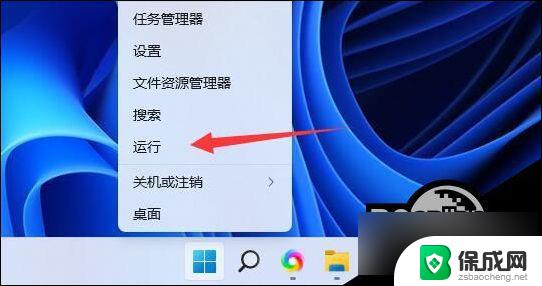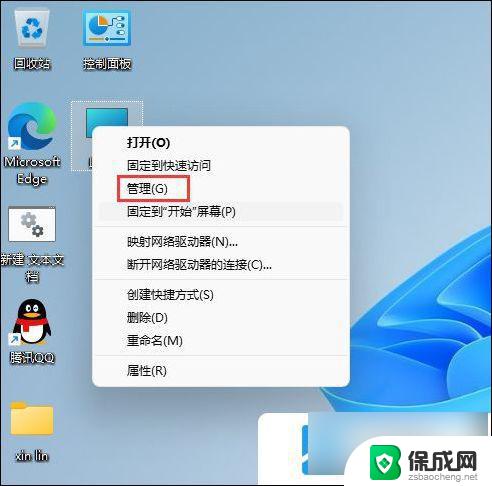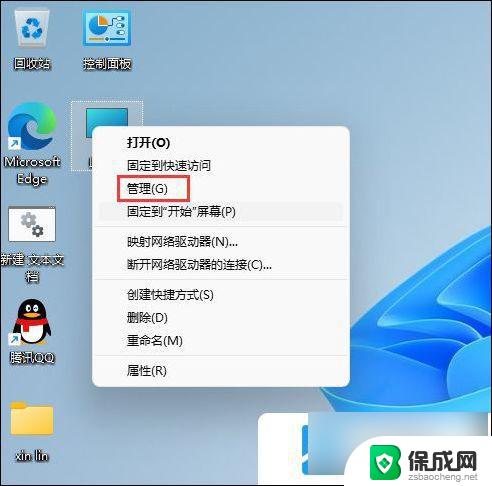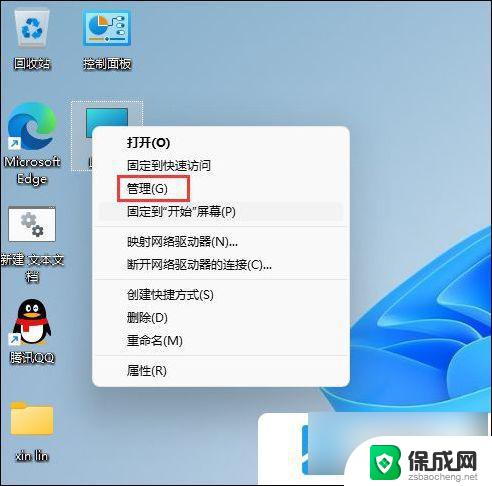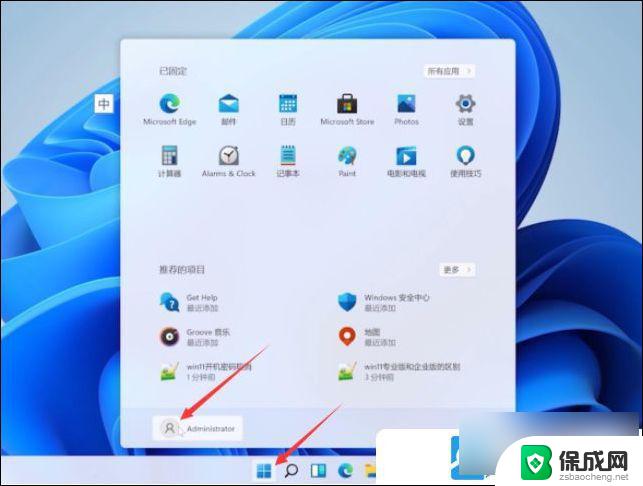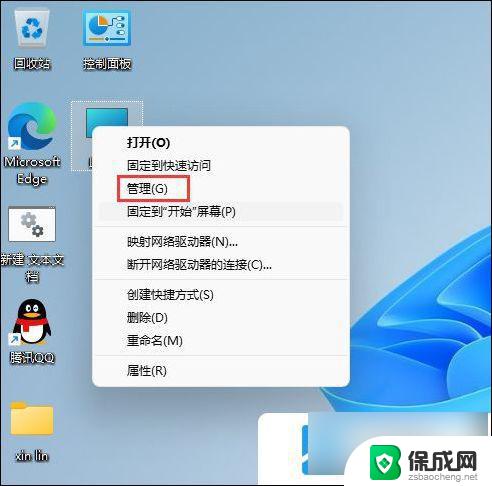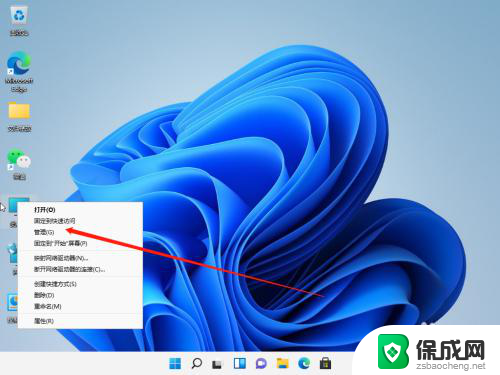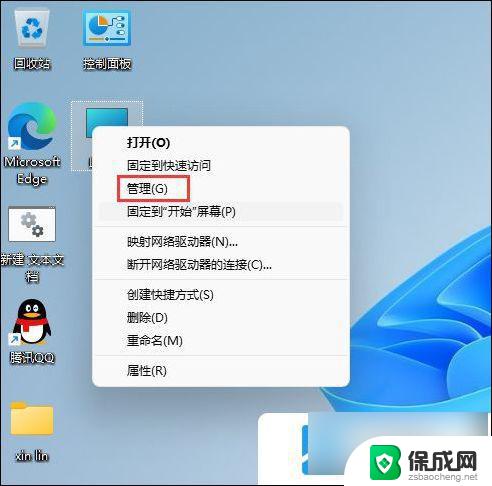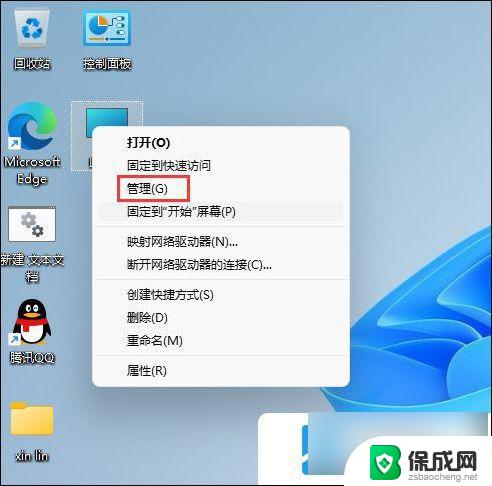win11共享取消用户名和密码 Win11怎么删除本地账户开机密码
更新时间:2024-10-26 14:43:06作者:jiang
Win11最新的更新中,取消了共享用户名和密码的功能,这意味着用户不再需要在多台设备上输入相同的用户名和密码来登录系统,大大提升了使用便捷性。同时Win11还支持删除本地账户的开机密码,用户可以选择更加简便的登录方式,提升了系统的安全性和用户体验。这一系列的更新让Win11成为更加智能、便捷的操作系统,受到用户的欢迎和喜爱。
操作方法:
1.首先,咱们点击任务栏的开始图标,找到设置按钮,点开:
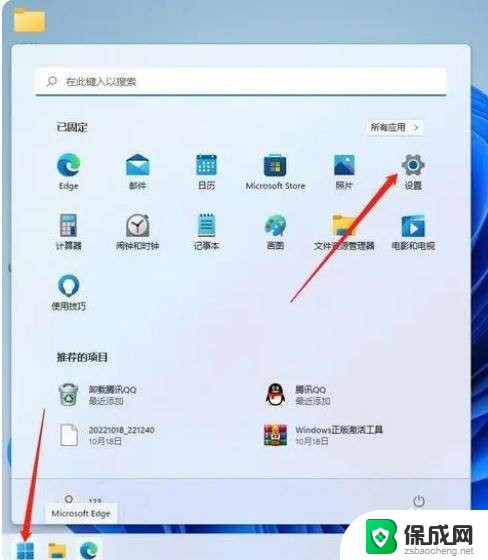
2.然后在打开的设置窗口中找到左侧菜单的“账户”,在上边点击一下鼠标左键。然后再找到右侧的登录选项,往下找到“密码”一项,点击鼠标左键打开,这里出现更改选择框,点击下打开:
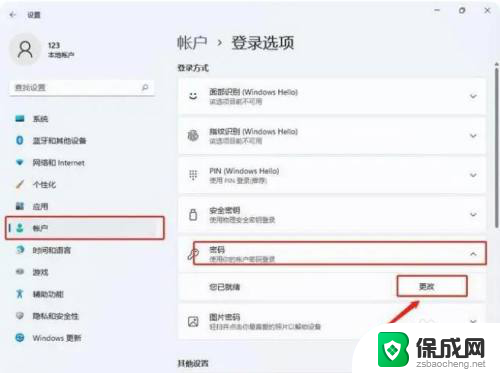
3.这是弹出的窗口需要你输入当前的密码,输入后点击下一步:
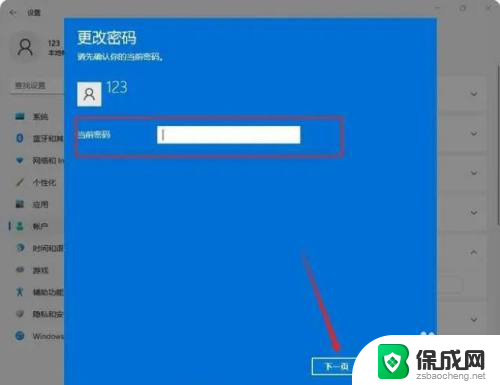
4.然后就弹出更改密码的窗口了,这里不做任何输入,直接下一步即可,这样就删除现在用户的密码了:
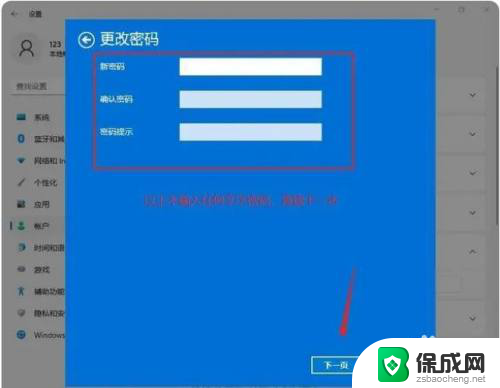
以上就是win11共享取消用户名和密码的全部内容,有遇到这种情况的用户可以按照小编的方法来进行解决,希望能够帮助到大家。